excel2019版本
0引言
在使用excel时难免会有一些不可以让别人看到的隐私信息,那么问题来了,excel能不能为文件加密呢如何操作呢。答案是可以的。本文以office2019为例为大家讲解如何实现excel表的加密。
阅读本文你将知道:
- 如何加密excel 文件
- 如何加密excel工作表
- 如何加密excel工作簿
1、加密excel文件
1.1方法一
方法:文件——另存为——工具——常规选项——输入密码——确定——保存文件即可。
需要被加密的文档内容。
 点击文件另存为。
点击文件另存为。

选择工具,常规选项。输入密码

最会再次打开文件需要输入密码。
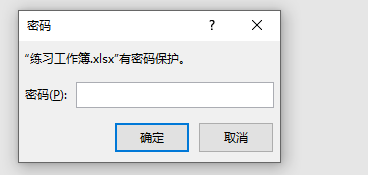
1.2方法二
方法:文件——信息——保护工作簿——使用密码进行加密——输入密码保存。
演示图片:


这种方法的效果和方法一一致。
1.3取消excel文件加密
方法:文件——信息——保护工作簿——使用密码进行加密——将密码删除即可。

2、excel加密工作表和工作簿
2.1 加密方式
这个两个的加密方式基本一致。
方法:审阅——保护工作表或者保护工作簿——输入密码。取消时也是同一个地方再次输入密码即可。

那么这两种加密有啥区别呢。下面看一下。
2.2加密工作表和工作簿的区别
2.2.1加密工作表
加密工作表则不能够对每个Sheet1进行修改,如下图:
 在锁定工作表时也可以锁定部分工作内容。把需要释放的部分按着选中后按着如下方法可以进行释放。
在锁定工作表时也可以锁定部分工作内容。把需要释放的部分按着选中后按着如下方法可以进行释放。
开始——数字——保护——取消锁定勾选——确定。
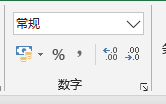

这样选定的部分可以不被锁定,可以修改。
2.2.2加密工作簿
加密工作簿将不能改变整个excel的工作簿的结构,但是可以更改每个Sheet1的内容。

3、 总结
被加密的文件虽然可以保护自己的隐私,但是要注意自己设置密码时要记住自己的密码,不然很可能自己都打不开哦。
